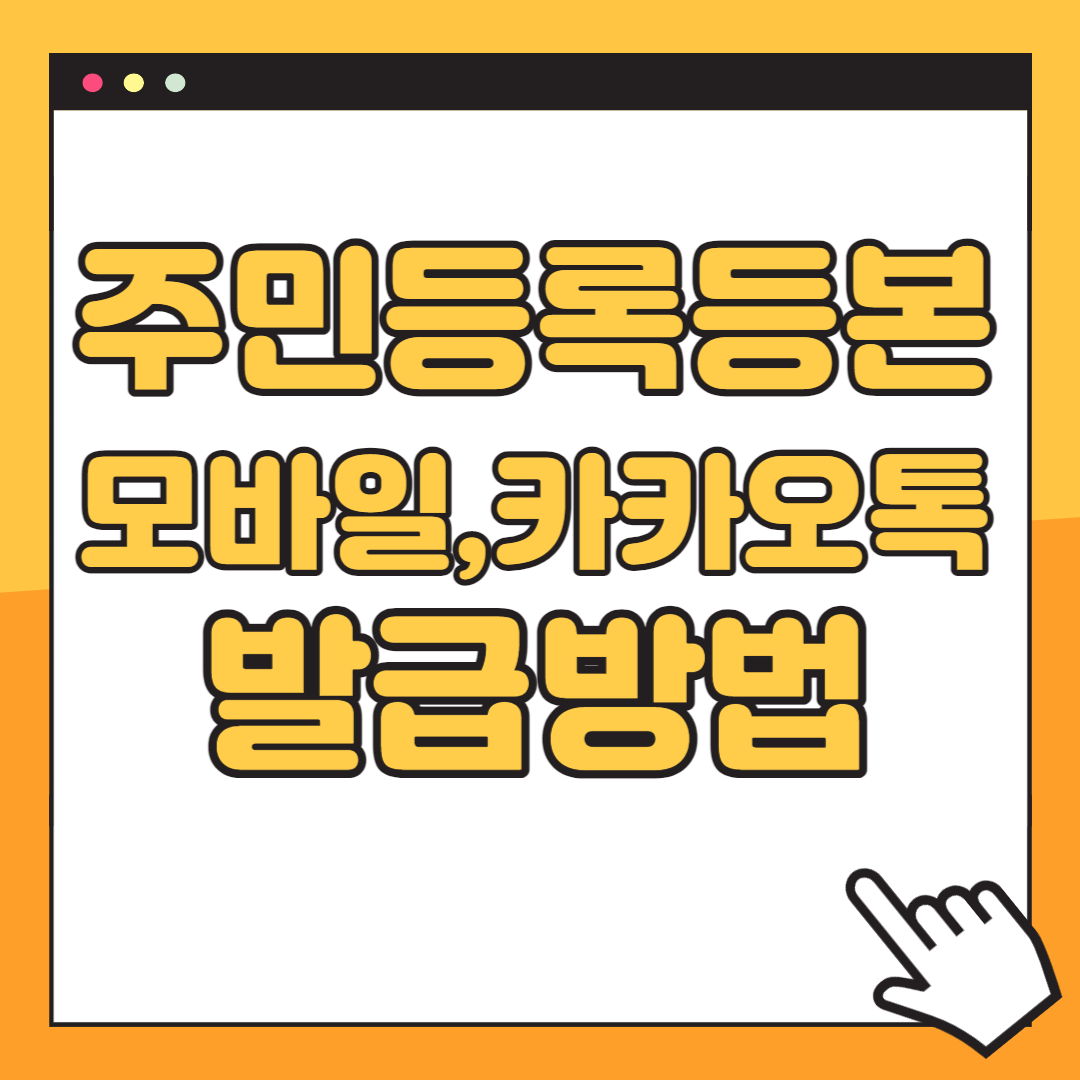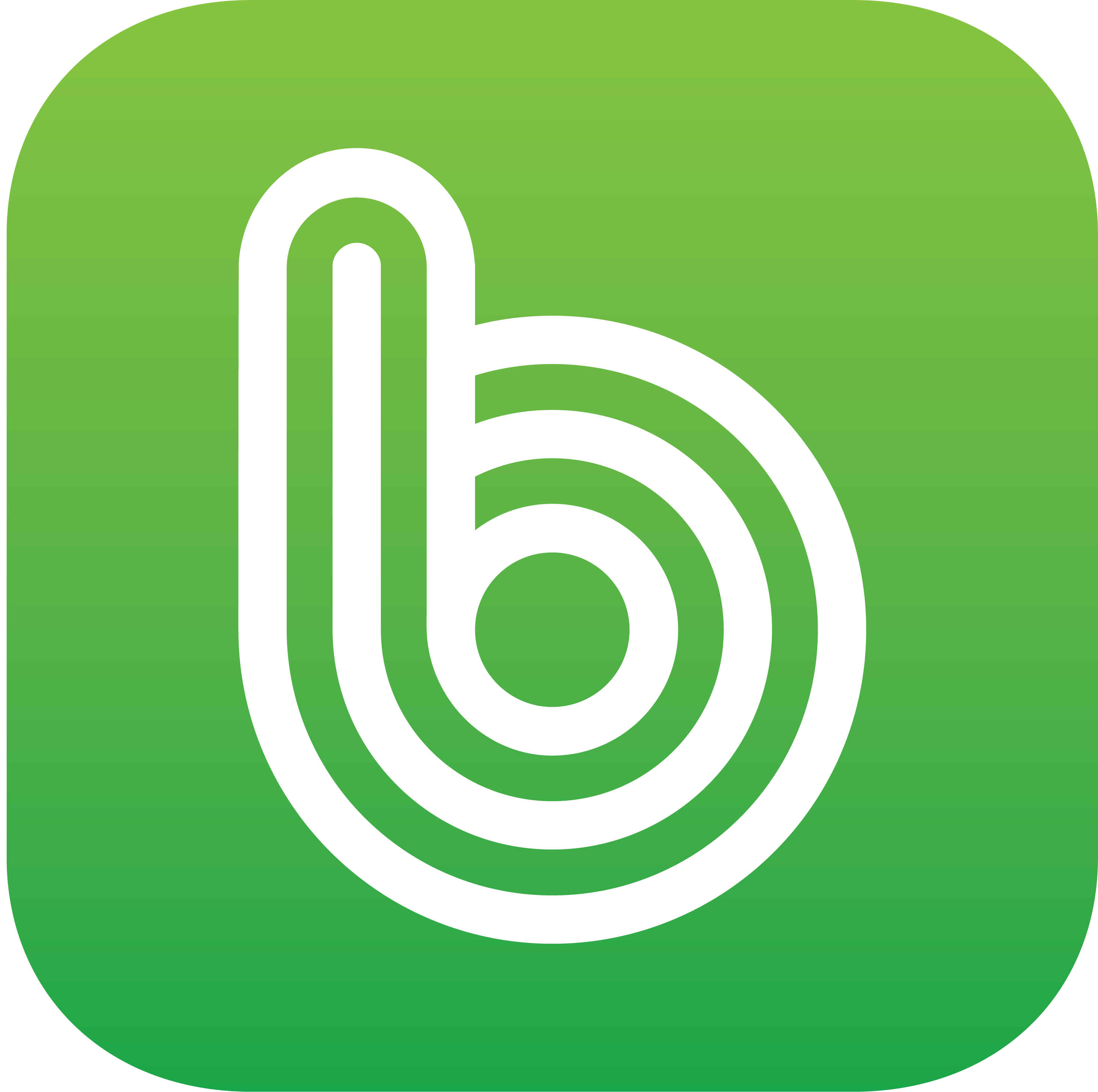주민등록등본을 발급 받기 위해서는 주민센터를 방문해서 발급받아야 했고, 인터넷 시대를 맞아해서는 굳이 주민센터를 방문하지 않고 집에서 정부24 홈페이지를 통하여 발급받아서 출력해서 제출하거나 사용했다면 이제는 모바일 시대로써 핸드폰에서도 쉽게 발급 받고 필요할때마다 꺼내 쓰거나 경우에 따라서 PDF파일 형태로 전송, 출력도 가능한 시대가 되었다.
이번 글에서는 우리가 자주쓰고 없어서는 안되는 카카오톡을 통한 주민등록등본 모바일 발급 방법에 대해서 알아보도록 하겠습니다.
주민등록등본 모바일 발급 방법
최근 카카오톡 데이터 센터 불로 인해서 우리나라 모든 시스템이 멈췄을 만큼 카카오톡은 우리 실생활에 땔래야 뗄수 없는 모두가 사용하는 앱인만큼 모두 한번쯤 사용하고 계실거라 생각이 듭니다.
주민등록등본 카카오톡 발급방법
1.스마트폰 카카오톡 앱을 실행합니다.
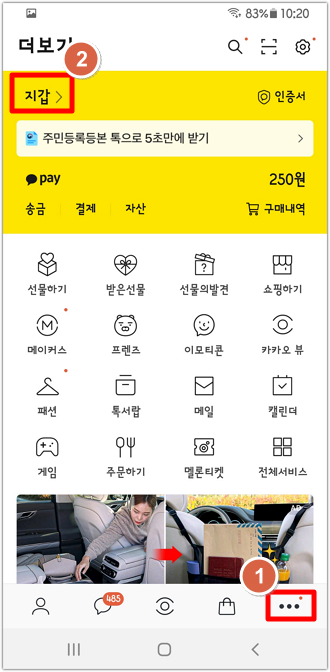
2. 카카오톡을 실행하여 우측 하단부분 ①번과 같이 점3개를 클릭하면 위 이미지와 같은 앱페이지가 나옵니다. ②번 지갑을 클릭하여 들어 갑니다.
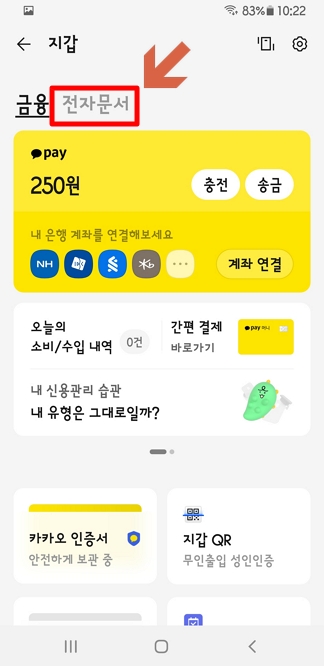
3. 지갑을 클릭하여 들어가면 위와 같은 페이지가 나오는 데 전자문서를 클릭하여 들어 갑니다.
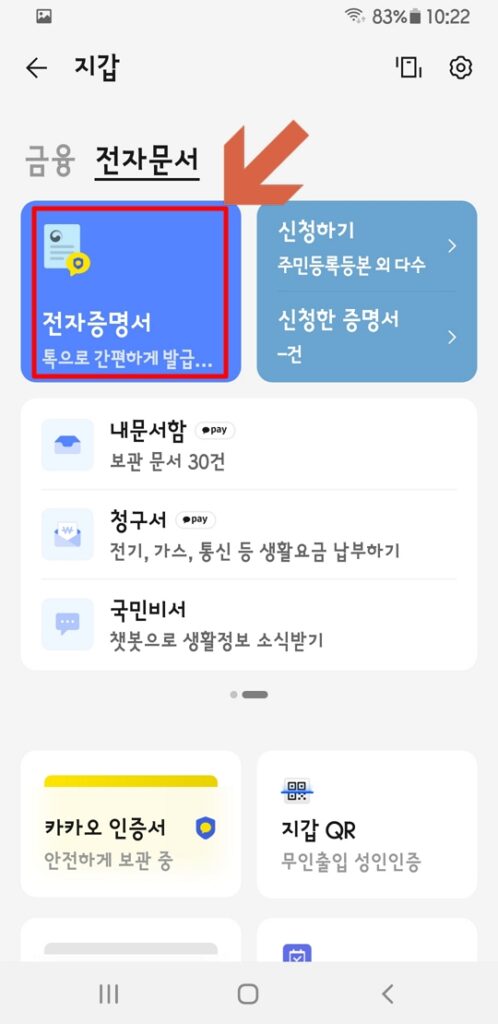
4. 전자증명서를 클릭하여 들어갑니다.
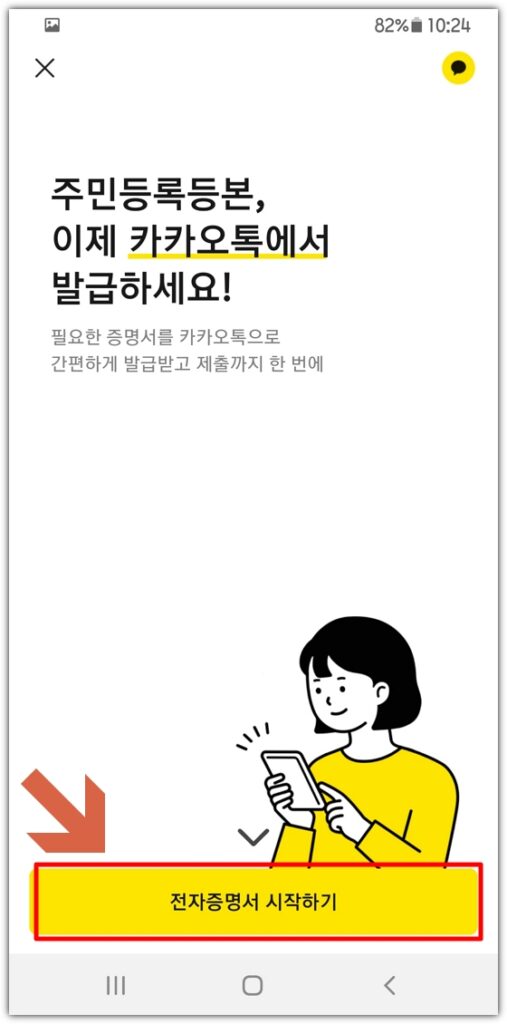
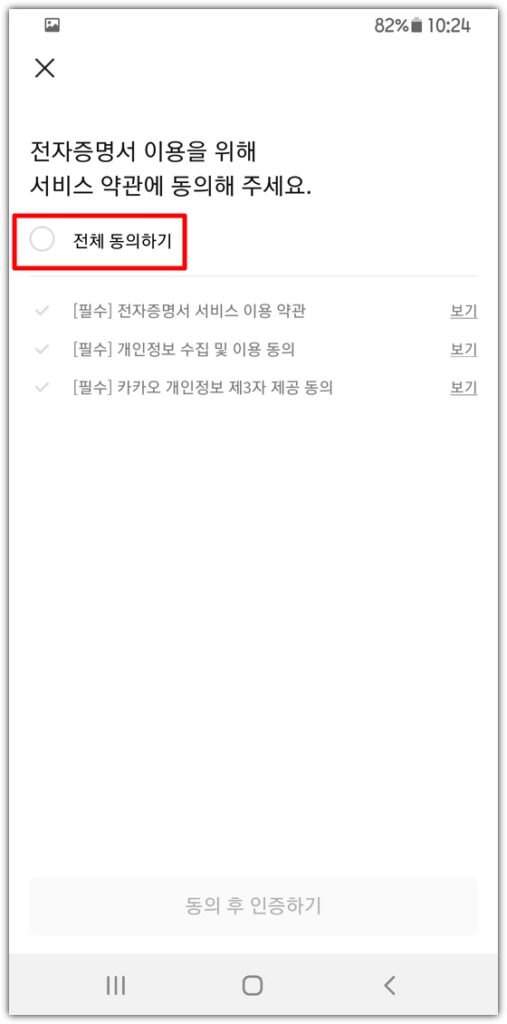
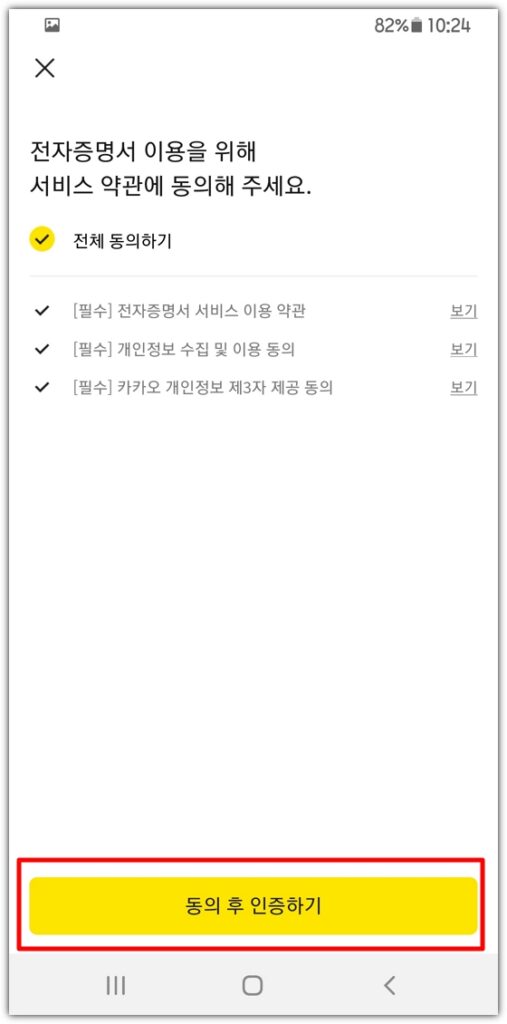
5. 주민등록등본을 카카오톡으로 받기 위해서는 먼저 전자증명서 시작하기를 첫번째 이미지와 같이 눌러서 다음단계인 서비스 약관을 체크하고 동의 후 인증하기를 눌러주시면 다음단계로 넘어 갑니다.
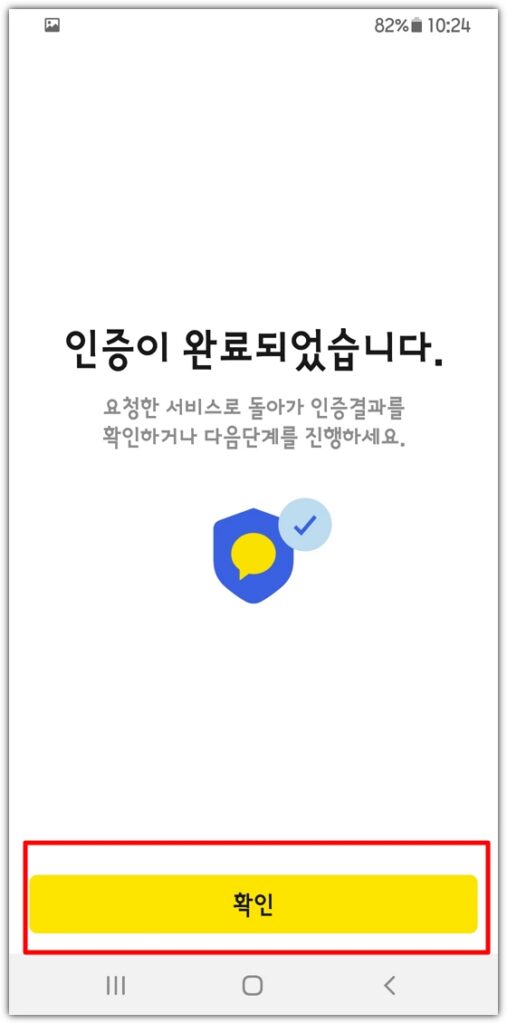
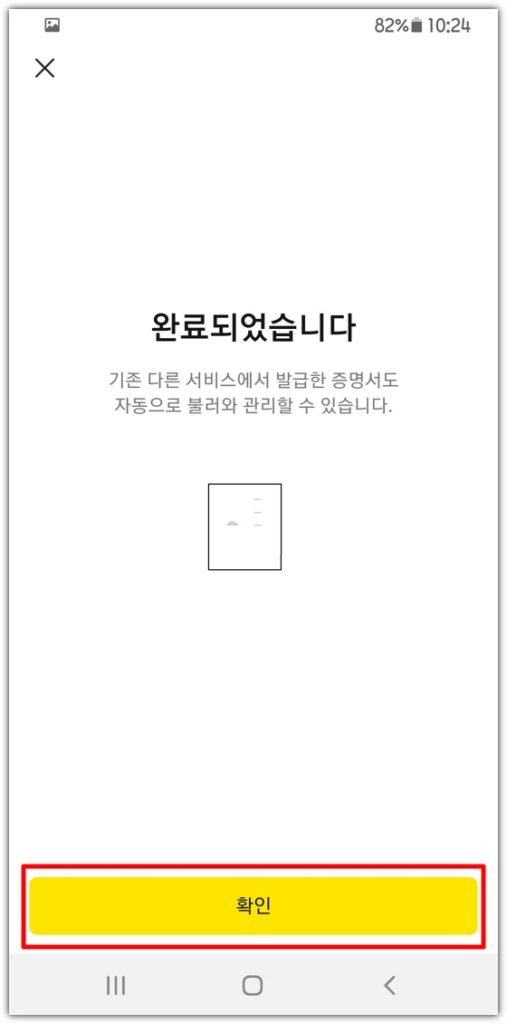
6. 인증을 하고 나서 확인을 누르면 인증단계가 완료 되고 비로서 발급서 발급을 위한 마지막 확인 작업을 거친 뒤에 다음단계로 이동한다.
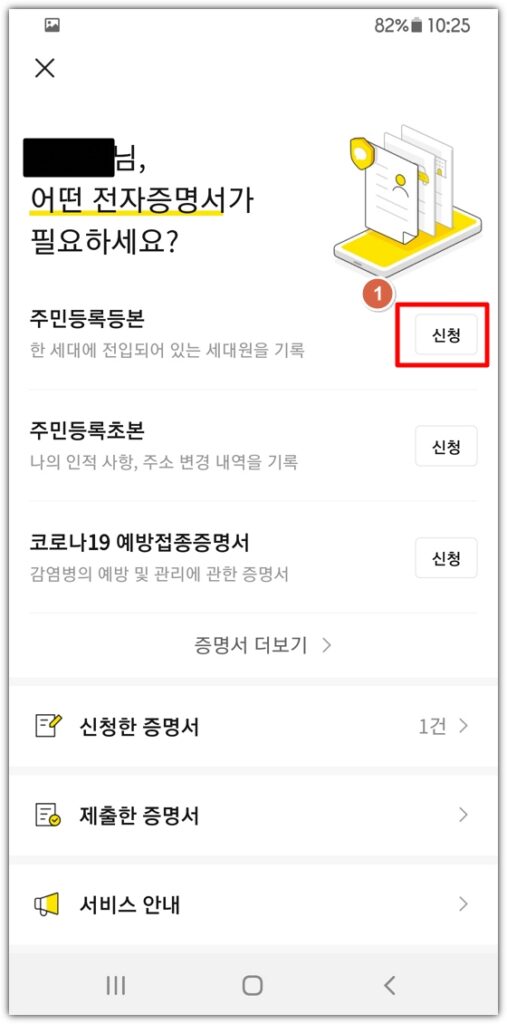
7. 전자증명서가 필요하세요. 라는 메세지와 함께 주민등록등본, 주민등록초본, 코로나19 예방접종증명서 등 신청할 수 있게 나와 있고 증명서 더보기를 누르면 그 이외에도 건강보험 자격득실확인서, 소득금액증명, 건강보험료 납부확인서, 초중고졸업증명서, 납세증명서, 국민연금 가입자 가입증명, 운전경력증명서, 건강보험자격확인, 대학교/대학원 성적, 재학, 졸명, 학위수여증명서,졸업예정증명서 등 총 16가지의 각종 증명서들을 신청할 수 있다.
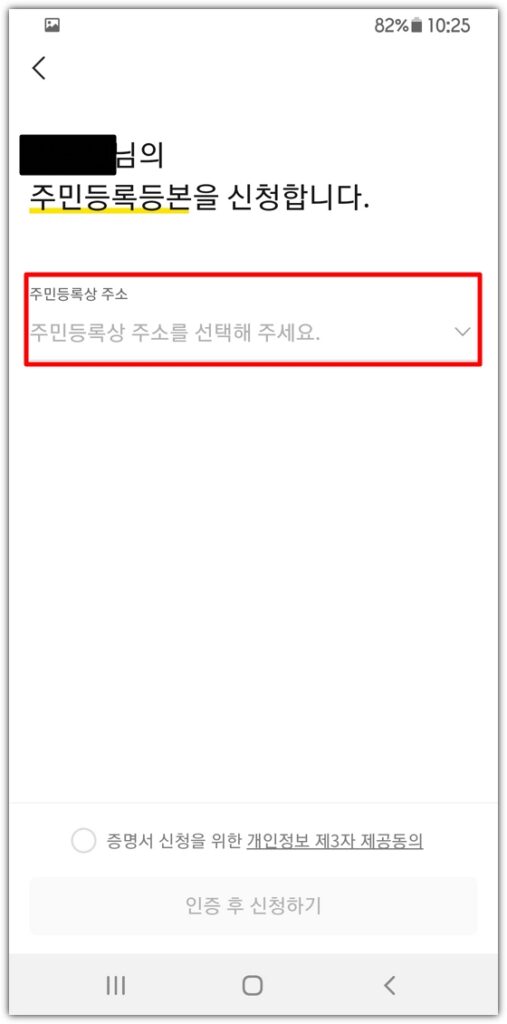
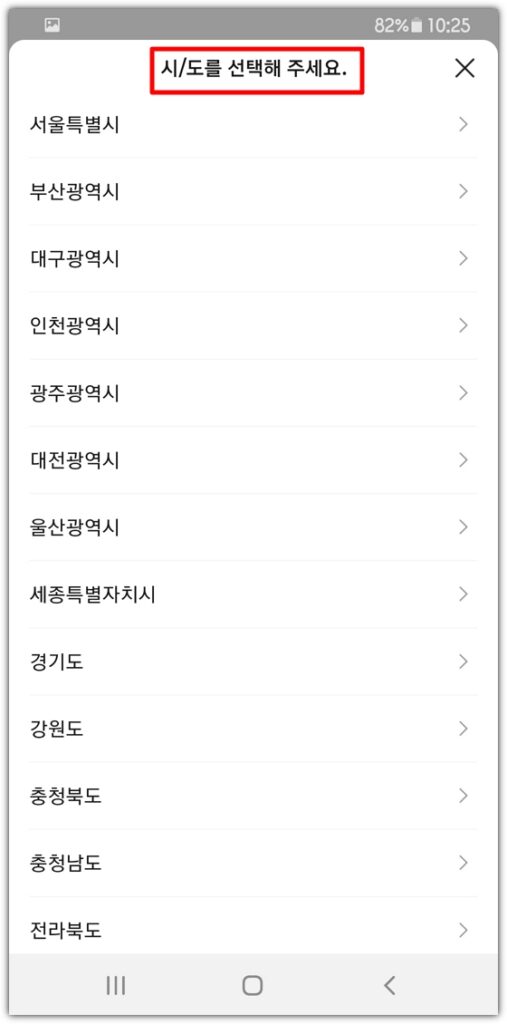
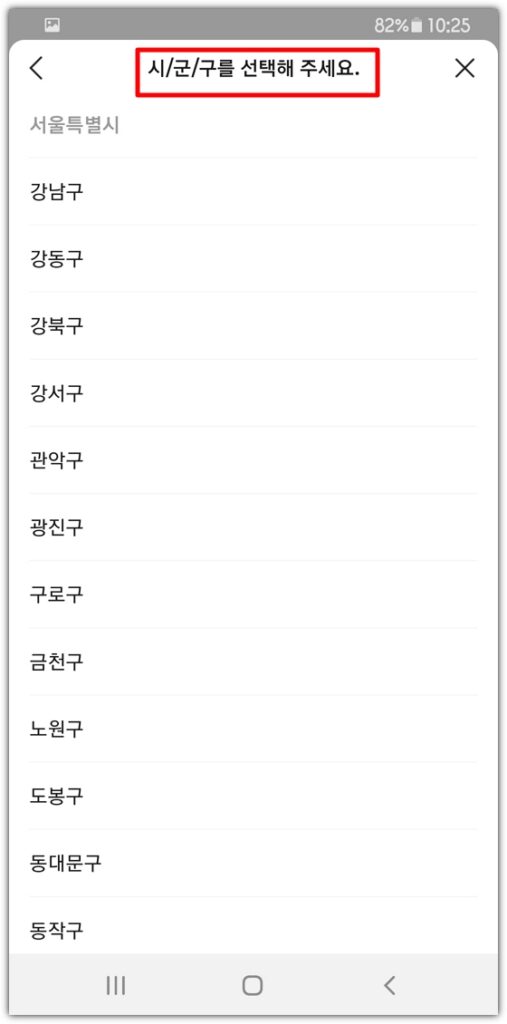
8. 주민등록등본 신청을 누르면 위와 같이 개인 이름에 주민등록등본을 신청합니다. 라는 페이지가 나오고 주민등록상 주소를 클릭하게 되면 시/도 선택해주세요.나오면 거주지 관할 시도를 선택하시고 시/군/구까지 선택하시면 이번 단계가 끝납니다.
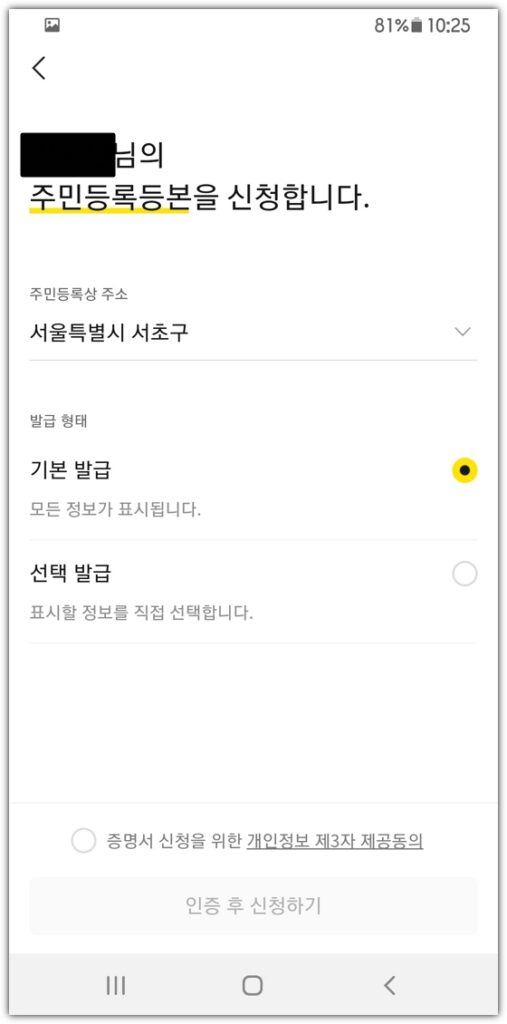
9. 주민등록상 주소지를 선택하게 되면 발급형태를 선택할 수 있는 페이지로 넘어 갑니다. 기본 발급과 선택 발급을 선택하면 되는데 기본 발급은 모든 정보가 표시된다. 과거 주소변동사항, 세대구성정보, 세대원 구성원 정보, 주민등록번호 뒷자리 등 내가 살아 왔던 모든 정보들이 주민등록상에 기록되어 발급이 된다는 것이다.
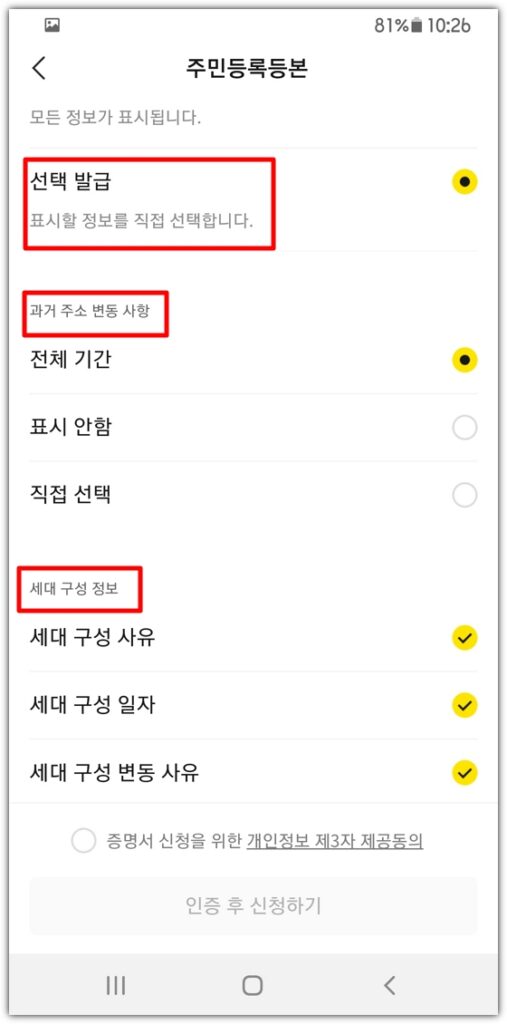
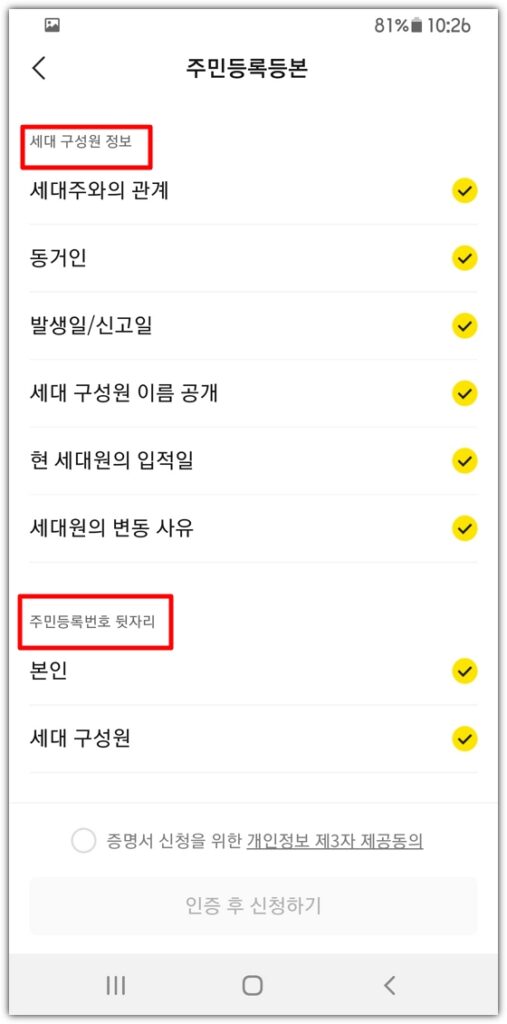
10. 선택발급을 선택하게 되면 위와 같이 주민등록등본을 요청하는 제출처에서 요구하는 사항들만 내가 선택하여 등본에 기록할 수 있기 때문에 주의해서 살펴볼 필요가 있다. 모든 것들이 나의 중요한 개인정보기 때문에 필요없는 정보들은 선택하지 않도록 한다. 과거 주소변동사항, 세대 구성 정보, 세데 구성원 정보, 주민등록번호 뒷자리 등 크게 4가지 영역에서 선택 할 수 있다.
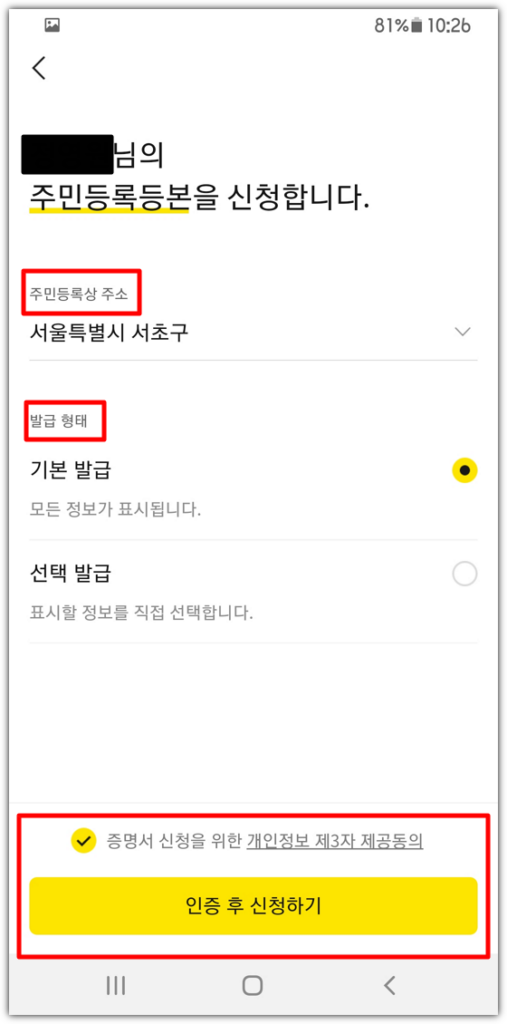
11. 주민등록등본 신청합니다. 페이지에서 신청하기 전에 마지막으로 주민등록상 주소와 발급형태가 제대로 선택 되었는지 확인하고 하단에 증명서 신청에 체크하고 인증후 신청하기를 눌러주면 된다.
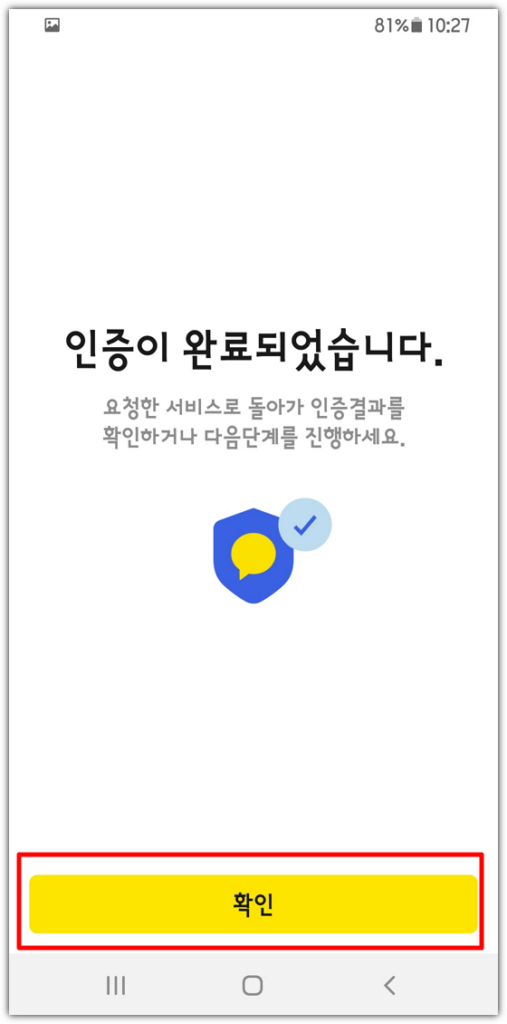
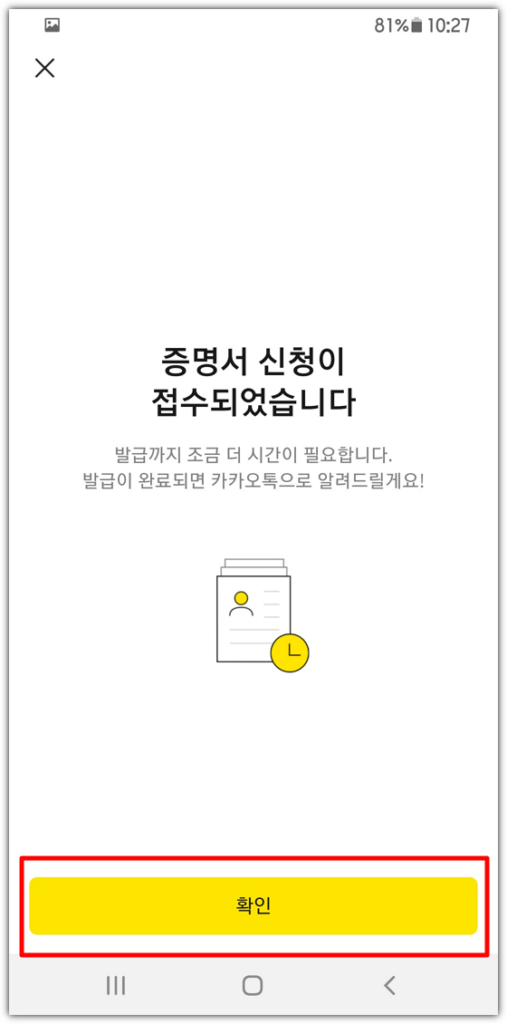
12. 모든 중요한 개인정보에 관한것이든 본인임을 인증하는 절차를 거치게 되는데 화면에는 없지만 인증을 위한 비밀번호를(보안을 위해서 캡쳐가 안된다.) 넣고 인증받으면 왼쪽과 같이 인증이 완료가 됐다는 메세지가 나오고 하단의 확인 버튼을 누르면 증명서 신청이 접수되었습니다라는 메세지와 함께 해당 페이지로 넘어와서 확인을 누르면 정상적으로 주민등록등본 모바일 발급이 접수가 되었다.


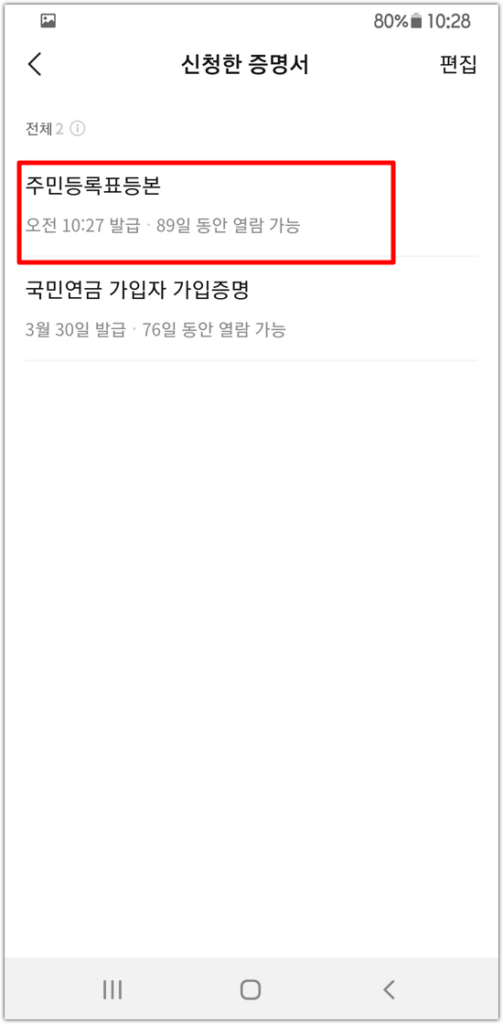
13. 증명서 신청 접수 확인을 누르면 위 첫번째 이미지와 같이 증명서 첫페이지로 나오는 신청한 증명서를 확인 하기 위해서는 중간 네모박스 신청한 증명서를 클릭하여 들어 가면 두번째 이미지처럼 발급대기 상태가 된다. 거의 즉시 수준은 아니고 1분안에는 되는거 같다. 발급이 끝나면 세번째 이미지 처럼 발급일로부터 90일가량 열람할 수 있다라고 나온다.
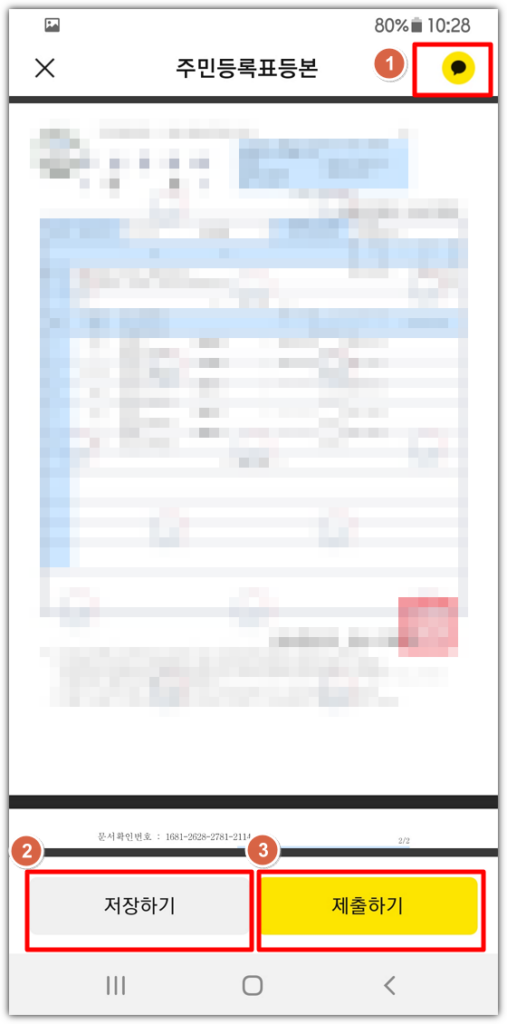
14. 위 단계에서 주민등록등본을 클릭하게 되면 위와 같이 실제 주민등록등본이 모바일에서도 보여 지게 된다. 3가지 형태로 사용 할 수 있다. ①번 처럼 공유해서 사용 할 수 있고, ②번 처럼 내 모바일에 저장해서 사용 할수 있고 ③번 처럼 제출하여 사용 할수 있다.
14-①. 공유하기를 알아 보겠다.
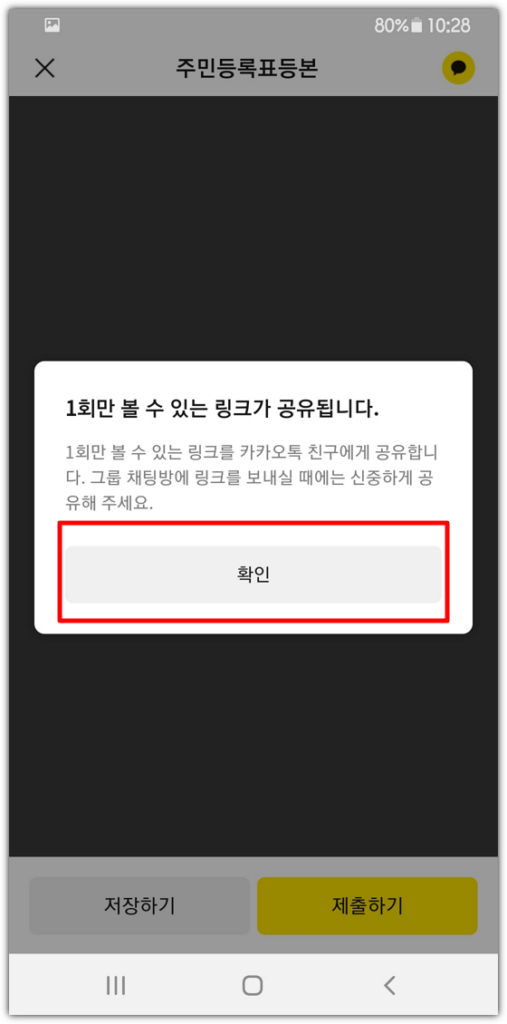
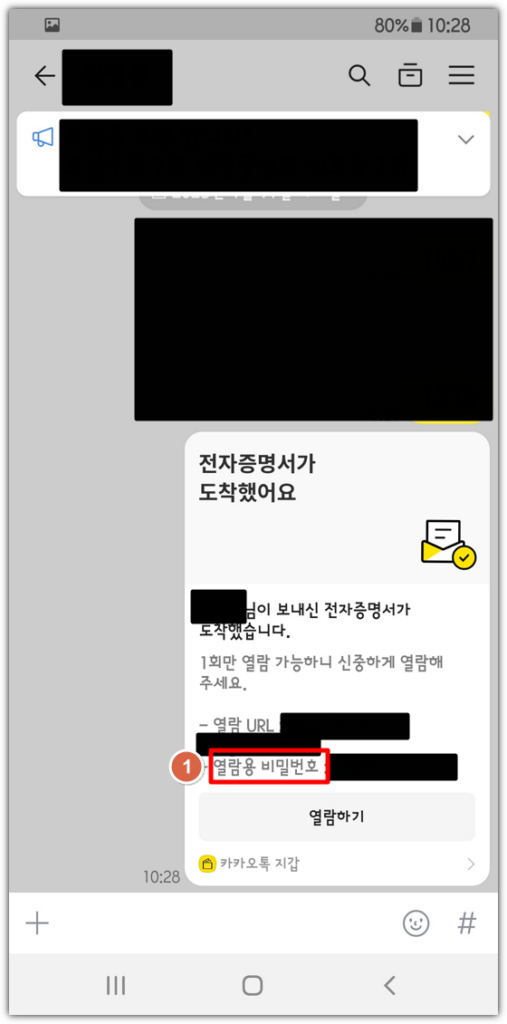
공유하기를 누르면 1회만 볼수 있는 링크가 공유됩니다. 라는 메세지와 함께 유의사항이 나오고 확인을 누른 뒤에 공유를 원하는 친구에서 왼쪽 이미지와 같이 보내면 된다.
왼쪽 이미지에서 열람하기를 누르면 아래와 같이 문서열람용번호를 입력하라고 나와 있는데 위 이미지 ①번 열람용비밀번호를 입력하면 된다.
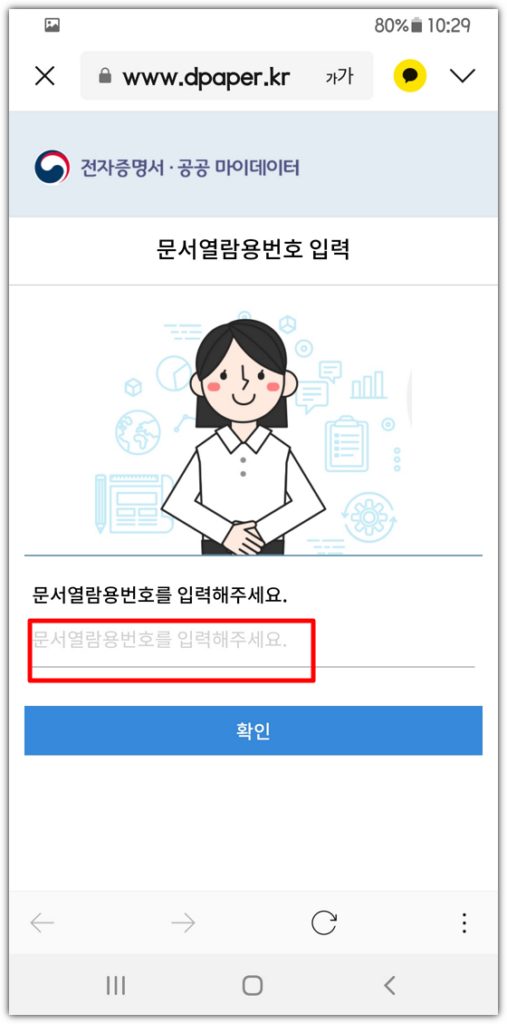
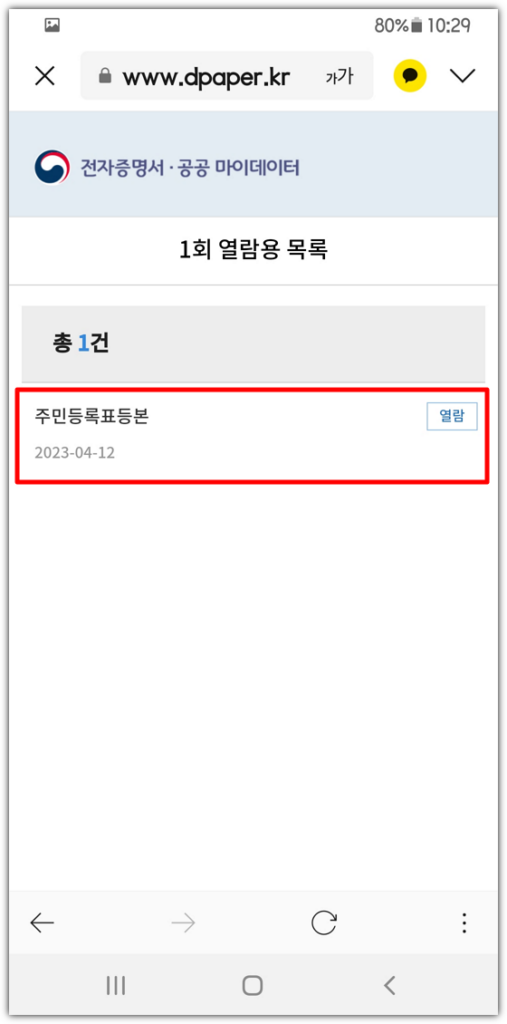
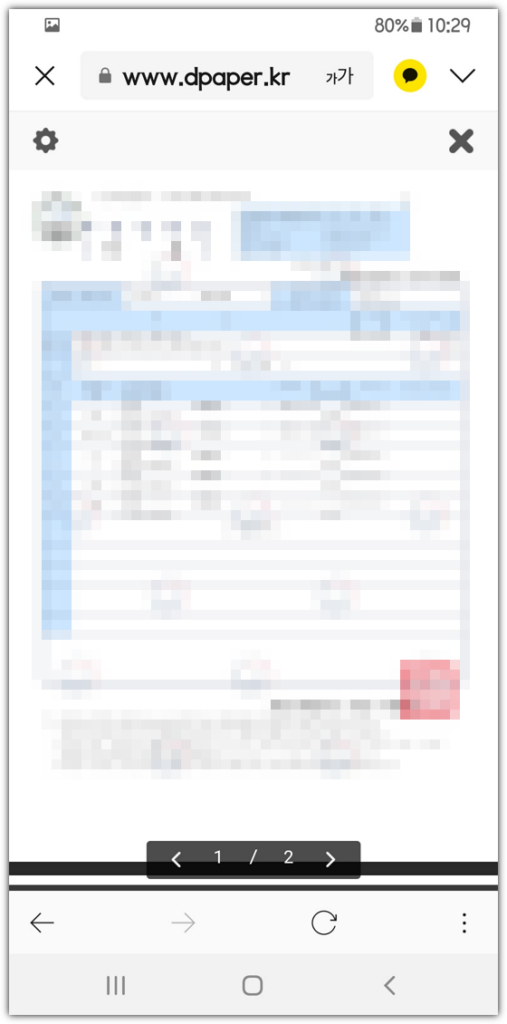
1회 열람용이기때문에 주의해서 사용하시면 되구요. 문서열람용번호를 입력했다면 열람 가능페이지가 나오고 클릭하면 세번째 이미지와 같이 주민등록등본 모바일 발급인 된것을 확인 할 수 있다.
14-② 저장하기
증명서 사본이 내 핸드폰에 저장된다고 보시면 된다.
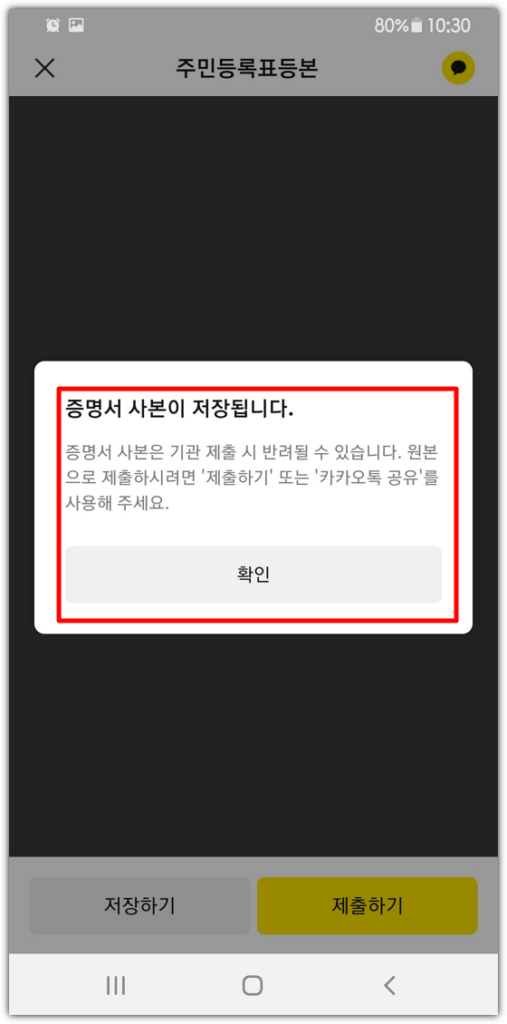
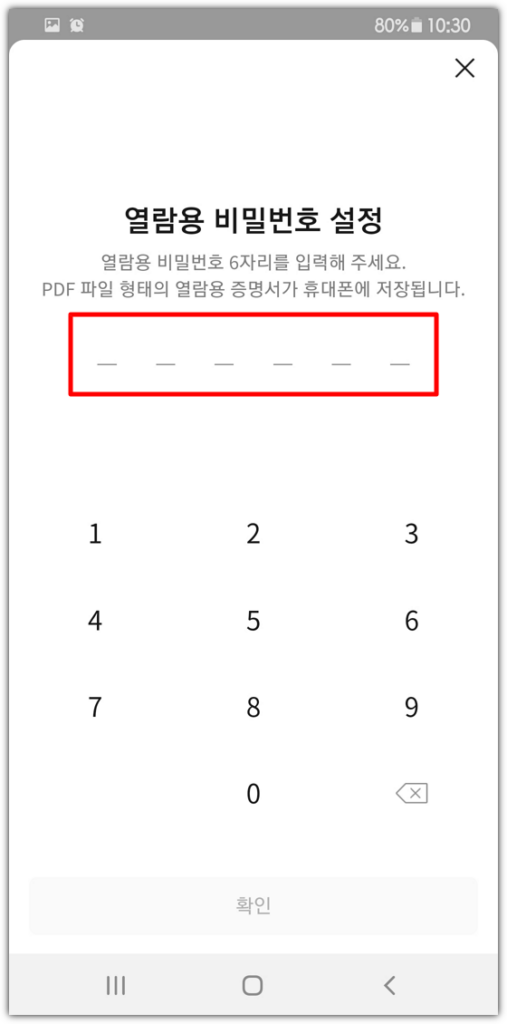
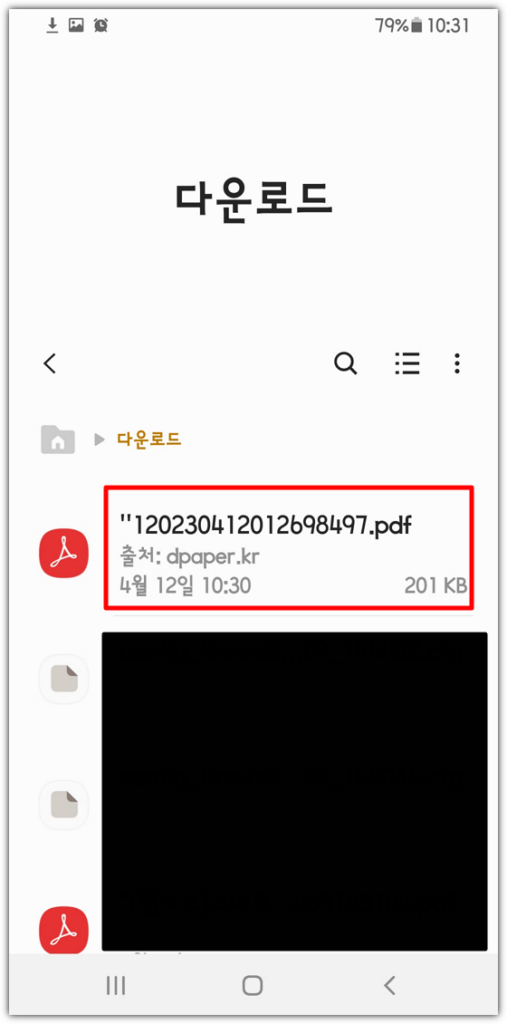
증명서 사본이 저장됩니다. 라는 메세지와 함께 안내 문구가 나와있다. 제출기관에 따라서 반려될 수도 있다고 하고 원본제출할려면 ‘제출하기’ 나 ‘카카오톡공유’를 사용하라고 한다. 확인을 누르면 두번째 이미지 처럼 증명서 사본이 휴대폰에 PDF파일 형태로 저장된다. 비밀번호는 내가 정해서 설정하면 된다.
세번째 이미지는 다운로드된 내 핸드폰에 이는 pdf파일이다. 저장된 위치가 보통 다운로드폴더 안에 다운되니 잘 찾아야 하고 쉽게 찾을수 있는 곳으로 옮겨 놓는게 좋다. 주민등록등본 모바일 pdf파일을 클릭한다.
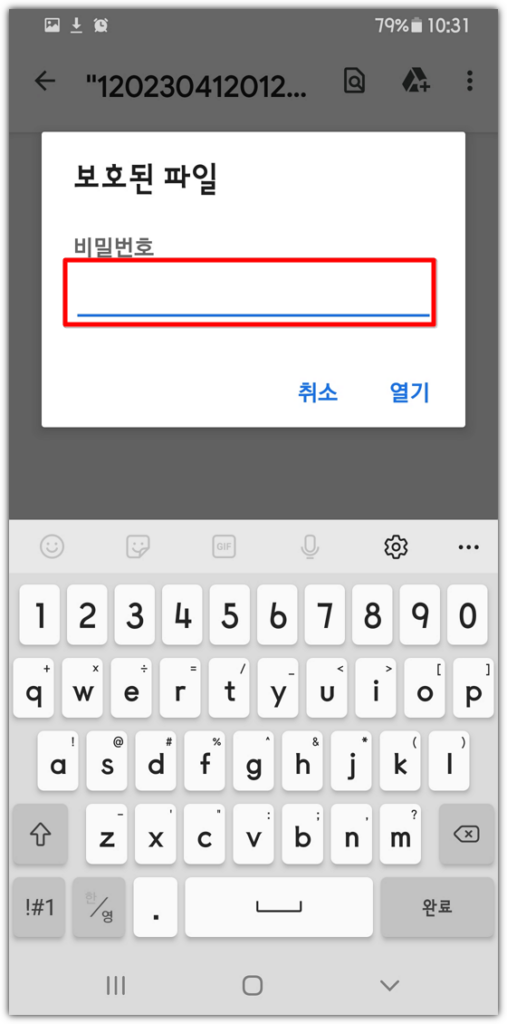
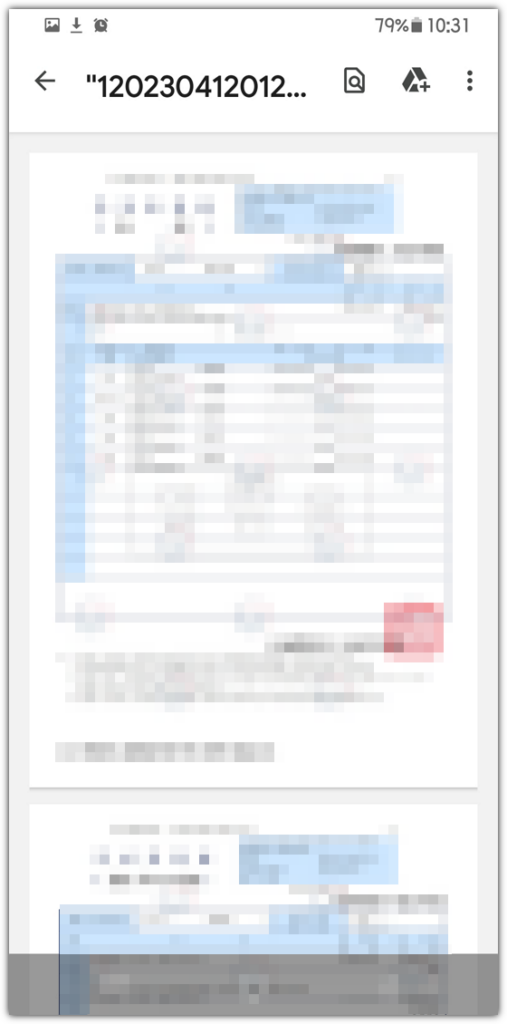
PDF파일을 클릭하면 위 첫번째 이미지 처럼 비밀번호를 입력하면 된다. 아까 내가 설정한 비밀번호를 입력하면 된다. 입력하면 오른쪽 이미지 처럼 증명서 사본을 확인 할 수 있다.
14-③ 제출하기
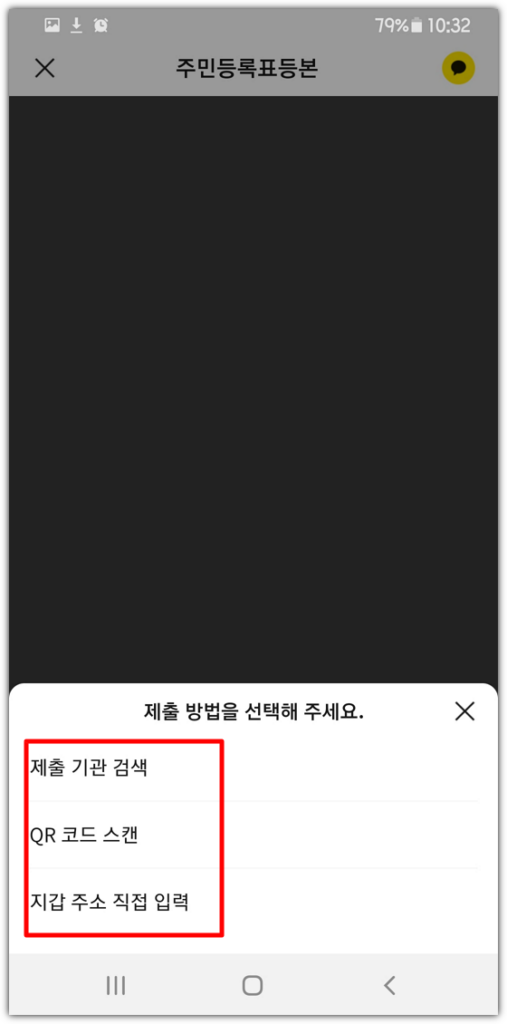
제출하기를 누르면 제출방법을 선택하라고 나온다.
제출기관 검색은 기관명이나 회사명을 검색해서 제출기관을 선택하고 제출할 증명서 체크한 후에 제출하면된다.
QR코드 스캔은 카메라로 QR코드난 바코드를 촬영하여 스캔해서 사용 할 수 있다.
지갑 주소 직접 입력은 증명서를 제출해야 하는 제출처에서 전자지갑 주소를 알려줄때 가능하다.
마무리
지금까지 주민등록등본 모바일 발급 방법을 카카오톡을 이용할 수 있는 법을 배웠다. 이 순서대로 따라하시면 금방 하실 수 있고, 어디 출입할때나 취직, 이직, 주소변경, 부동산계약 등 급하게 필요하지만 주민센터를 방문 할 시간이 없거나 프린터가 없어서 출력이 안될때 주로 사용하시면 많은 도움이 될거 같습니다.
[함께 보면 좋은 글들]
👉 정부24 주민등록등본 pdf 파일로 프린터 없이 다운받아 저장하기(초본)
👉 청년내일저축계좌 조건, 대상, 온라인, 신청 방법, 서류 2023